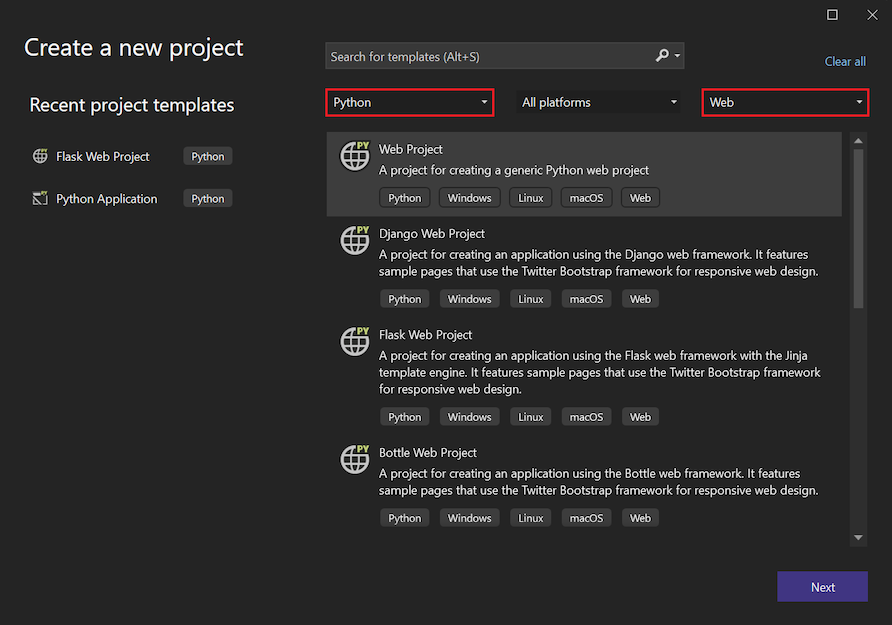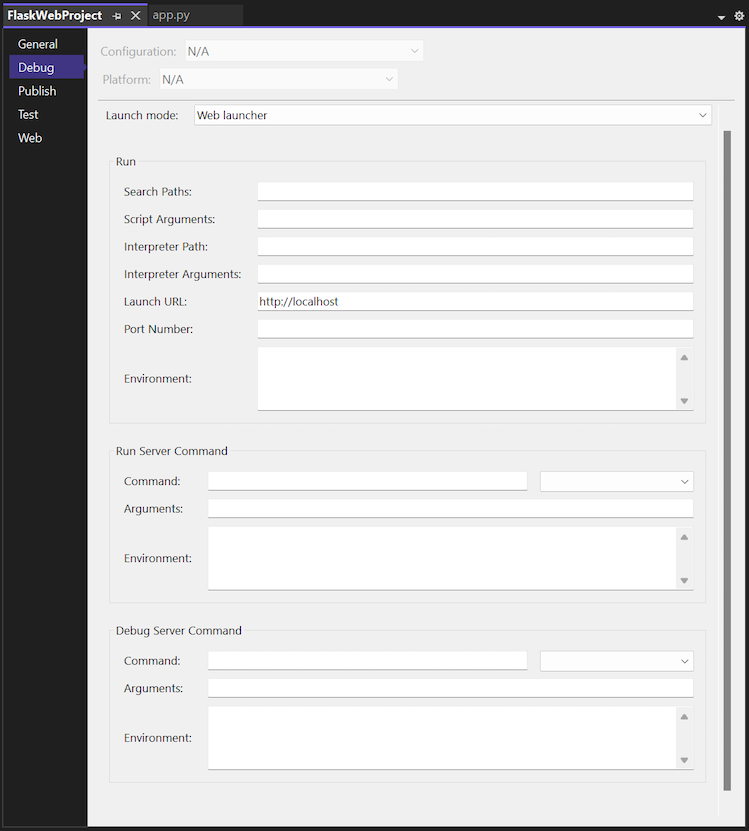Not
Bu sayfaya erişim yetkilendirme gerektiriyor. Oturum açmayı veya dizinleri değiştirmeyi deneyebilirsiniz.
Bu sayfaya erişim yetkilendirme gerektiriyor. Dizinleri değiştirmeyi deneyebilirsiniz.
Visual Studio'daki Python, proje şablonları ve çeşitli çerçeveleri işlemek için yapılandırılabilir bir hata ayıklama başlatıcısı aracılığıyla Bottle, Flask ve Django çerçevelerinde web projeleri geliştirmeyi destekler. Bu şablonlar, gerekli bağımlılıkları bildirmek için bir requirements.txt dosyası içerir. Bu şablonlardan birinden proje oluşturduğunuzda, Visual Studio bu makalenin devamında yükleme gereksinimleri bölümünde açıklandığı gibi bağımlı paketleri yüklemenizi ister.
Piramit gibi diğer çerçeveler için genel Web Projesi şablonunu da kullanabilirsiniz. Bu durumda, şablonla birlikte hiçbir çerçeve yüklenmez. Bunun yerine, proje için kullandığınız ortama gerekli paketleri yüklersiniz. Daha fazla bilgi için bkz . Python ortamları penceresi - Paket sekmesi.
Proje şablonu seçenekleri
Araç çubuğu menüsünden Dosya>Yeni>Proje'yi seçerek bir şablondan proje oluşturursunuz. Yeni proje oluştur iletişim kutusunda, Python web projelerinde kullanılabilen seçenekleri görmek için şablon listesini filtreleyebilirsiniz. Arama kutusuna önemli terimler girin veya dil olarak Python'ı ve proje türü olarak Web'i seçmek için filtre açılan menülerini kullanın.
Şablon seçtikten sonra proje ve çözüm için bir ad sağlar ve çözüm dizini ile Git deposu için seçenekleri ayarlarsınız.
Genel Web Projesi şablonu, kod içermeyen boş bir Visual Studio projesi sağlar ve Python projesi dışında hiçbir varsayımda bulunmaz. Diğer şablonlar Bottle, Flask veya Django web çerçevelerini temel alır ve aşağıdaki bölümlerde açıklandığı gibi üç kategoride gruplandırılır. Bu şablonlardan herhangi biri tarafından oluşturulan uygulamalar, uygulamayı yerel olarak çalıştırmak ve hatalarını ayıklamak için yeterli kodu içerir. Her şablon ayrıca üretim web sunucularıyla kullanmak için gerekli WSGI uygulama nesnesini (python.org) sağlar.
Boş grup
Tüm Boş <çerçeve> Web Projesi şablonları, en az veya daha az ortak koda ve requirements.txt dosyasında bildirilen gerekli bağımlılıklara sahip bir proje oluşturur.
| Template | Description |
|---|---|
| Boş Şişe Web Projesi |
app.py dosyasında, / konumu için bir Giriş sayfası ve kısa bir satır içi sayfa şablonu kullanarak <name> değerini yankılayan bir /hello/<name> sayfası içeren minimal bir uygulama oluşturur. |
| Boş Django Web Projesi | Çekirdek Django site yapısına sahip ancak Django uygulaması olmayan bir Django projesi oluşturur. Daha fazla bilgi için bkz. Django şablonları ve Learn Django 1. Adım. |
| Boş Flask Web Projesi |
/ konumu için tek bir "Merhaba Dünya!" sayfasına sahip minimal bir uygulama oluşturur. Bu uygulama, Hızlı Başlangıç:Visual Studio'yu kullanarak ilk Python web uygulamanızı oluşturma makalesindeki ayrıntılı adımların sonucuna benzer. Daha fazla bilgi için bkz. Learn Flask Step 1. |
Web grubu
Tüm <Framework> Web Projesi şablonları, seçilen çerçeveden bağımsız olarak aynı tasarıma sahip bir başlangıç web uygulaması oluşturur. Uygulamada Giriş, Hakkında ve Kişi sayfalarının yanı sıra Bootstrap kullanan bir gezinti menü çubuğu ve duyarlı tasarım bulunur. Her uygulama, statik dosyalara (CSS, JavaScript ve yazı tipleri) hizmet vermek üzere uygun şekilde yapılandırılır ve çerçeve için uygun bir sayfa şablonu mekanizması kullanır.
| Template | Description |
|---|---|
| Bottle Web Projesi | Statik dosyaları statik klasörde bulunan ve app.py dosyasındaki kod aracılığıyla işlenen bir uygulama oluşturur. Tek tek sayfalar için yönlendirme , routes.py dosyasında yer alır. Görünümler klasörü sayfa şablonlarını içerir. |
| Django Web Projesi | Bir Django projesi ve üç sayfalı bir Django uygulaması, kimlik doğrulama desteği ve bir SQLite veritabanı oluşturur (ancak veri modeli oluşturmaz). Daha fazla bilgi için bkz. Django şablonları ve Learn Django 4. Adım. |
| Flask Web Projesi | Statik dosyaları statik klasörde bulunan bir uygulama oluşturur. views.py dosyasındaki kod, templates klasöründe yer alan Jinja altyapısını kullanan sayfa şablonlarıyla yönlendirmeyi işler. runserver.py dosyası başlangıç kodu sağlar. |
Yükleme gereksinimleri
Çerçeveye özgü bir şablondan proje oluşturduğunuzda, Visual Studio pip kullanarak gerekli paketleri yüklemenize yardımcı olacak bir iletişim kutusu sağlar. Ayrıca, web sitenizi yayımladığınızda doğru bağımlılıkların dahil edildiğinden emin olmak için web projeleri için bir sanal ortam kullanmanızı öneririz:
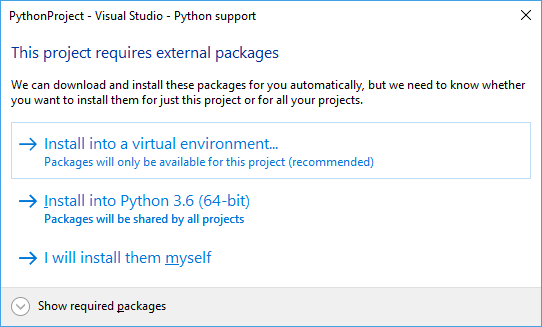
Kaynak denetimi kullanıyorsanız, bu ortam yalnızca requirements.txt dosyası kullanılarak yeniden oluşturulabildiğinden genellikle sanal ortam klasörünü atlarsınız. Klasörü dışlamanın en iyi yolu, sanal ortamı oluşturmadan önce önce Kendim yükleyeyim seçeneğini belirleyip otomatik işlemeyi devre dışı bırakmaktır. Daha fazla bilgi için Bkz. Learn Django Öğreticisi ve Learn Flask Öğreticisi'ndekiGit denetimlerini inceleme.
Microsoft Azure App Service'e dağıttığınızda, site uzantısı olarak bir Python sürümü seçin ve paketleri el ile yükleyin. Ayrıca, Azure App Service, Visual Studio'dan dağıtıldığında, requirements.txt dosyasındaki paketleri otomatik olarak yüklemediği için aka.ms/PythonOnAppService adresindeki yapılandırma talimatlarını takip edin.
Hata ayıklama seçenekleri
Hata ayıklama için bir web projesi açtığınızda, Visual Studio rastgele bir bağlantı noktasında yerel bir web sunucusu başlatır ve varsayılan tarayıcınızı bu adrese ve bağlantı noktasına açar. Daha fazla seçenek belirtmek için Çözüm Gezgini'nde projeye sağ tıklayın ve Özellikler'i seçin. Özellikler sayfasında Hata Ayıkla sekmesini seçin.
Projede hata ayıklamak için üç ortak yapılandırma seçeneği grubu vardır. Çalıştır grubu aşağıdaki özellikleri içerir:
- Arama Yolları, Betik Bağımsız Değişkenleri, Yorumlayıcı Yolu ve Yorumlayıcı Bağımsız Değişkenleri seçenekleri normal hata ayıklamayla aynıdır.
-
Başlat URL'si, tarayıcınızda açılan URL'yi belirtir. Varsayılan konum şeklindedir
localhost. -
Bağlantı Noktası Numarası, URL'de belirtilmemişse kullanılacak bağlantı noktasını tanımlar (Visual Studio varsayılan olarak otomatik olarak bir bağlantı noktası seçer). Bu ayar, yerel hata ayıklama sunucusunun dinlediği bağlantı noktasını yapılandırmak için şablonlar tarafından kullanılan ortam değişkeninin varsayılan değerini
SERVER_PORTgeçersiz kılmanızı sağlar. -
Ortam listesi, oluşturulan işlemde ayarlanacağı değişkenleri tanımlar. Liste, yeni satırlarla ayrılmış
<NAME>=<VALUE>çiftlerinden oluşur.
Sunucu Çalıştır Komutu ve Hata Ayıklama Sunucusu Komut gruplarındaki özellikler, web sunucusunun nasıl başlatıldığını belirler. Birçok çerçeve geçerli projenin dışında bir betik kullanılmasını gerektirdiğinden, betik burada yapılandırılabilir ve başlangıç modülünün adı parametre olarak geçirilebilir.
-
Komut bir Python betiği (*.py dosyası), modül adı (içinde
python.exe -m module_nameolduğu gibi) veya tek bir kod satırı (olduğu gibi)python.exe -c "code"olabilir. Açılan kutudaki değer, hangi türün amaçlandığı gösterir. - Bağımsız Değişkenler listesi, komutun ardından komut satırında geçirilir.
- Tüm özelliklerin ardından ayarlanacak değişkenleri tanımlayan Environment listesi, bağlantı noktası numarası ve arama yolları gibi ortamı değiştirebilecek değişkenleri içerir. Bu değişken değerleri diğer özellik değerlerinin üzerine yazabilir.
Herhangi bir proje özelliği veya ortam değişkeni, gibi $(StartupFile) --port $(SERVER_PORT)MSBuild söz dizimi ile belirtilebilir.
$(StartupFile) başlangıç dosyasının göreli yoludur ve {StartupModule} başlangıç dosyasının içeri aktarılabilir adıdır.
$(SERVER_HOST) ve $(SERVER_PORT)Başlatma URL'si ve Bağlantı Noktası Numarası özellikleri tarafından, otomatik olarak veya Ortam özelliği tarafından ayarlanan normal ortam değişkenleridir.
Uyarı
Sunucu Çalıştır Komutu'ndaki değerler, Hata Ayıklama>Başlangıç Sunucusu komutu veya Ctrl+F5 klavye kısayolu ile kullanılır. Hata Ayıklama Sunucusu Komut grubundaki değerler Hata AyıklamaBaşlat Hata Ayıklama >Sunucusu komutu veya F5 ile kullanılır.
Örnek Şişe konfigürasyonu
Bottle Web Project şablonu, gerekli yapılandırmayı sağlayan ortak kod içerir. İçeri aktarılan bir şişe uygulaması bu kodu içermeyebilir, ancak bu durumda aşağıdaki ayarlar yüklü bottle modülü kullanarak uygulamayı başlatır:
Sunucu Komut grubunu çalıştırın :
-
Komut:
bottle(modül) -
Argümanlar:
--bind=%SERVER_HOST%:%SERVER_PORT% {StartupModule}:app
-
Komut:
Hata Ayıklama Sunucusu Komutu grubu:
-
Komut:
bottle(modül) -
Argümanlar
--debug --bind=%SERVER_HOST%:%SERVER_PORT% {StartupModule}:app
-
Komut:
--reload Hata ayıklama için Visual Studio kullanılırken bu seçenek önerilmez.
Örnek Piramit yapılandırması
Piramit uygulamaları şu anda en iyi şekilde komut satırı aracı kullanılarak pcreate oluşturulmuştur. Uygulamayı oluşturduktan sonra, mevcut Python kodundan şablonu kullanılarak içeri aktarılabilir. İçeri aktarma tamamlandıktan sonra, seçenekleri yapılandırmak için Genel Web Projesi özelleştirmesini seçin. Bu ayarlar, Pyramid'in ..\env konumundaki bir sanal ortama yüklendiğini varsayar.
Çalıştır grubu:
- Bağlantı Noktası Numarası: 6543 (veya .ini dosyalarında yapılandırılan her şey)
Sunucu Komut grubunu çalıştırın :
- Komut:
..\env\scripts\pserve-script.py(betik) - Bağımsız değişken:
Production.ini
- Komut:
Hata Ayıklama Sunucusu Komut grubu:
- Komut:
..\env\scripts\pserve-script.py(betik) - Bağımsız değişken:
Development.ini
- Komut:
Tavsiye
Piramit uygulamaları genellikle proje kökünün altındaki bir klasör olduğundan projenizin Çalışma Dizini özelliğini yapılandırmanız gerekebilir.
Diğer yapılandırmalar
Paylaşmak istediğiniz başka bir çerçeve için ayarlarınız varsa veya başka bir çerçeve için ayarlar istemek istiyorsanız GitHub'da bir sorun açın.